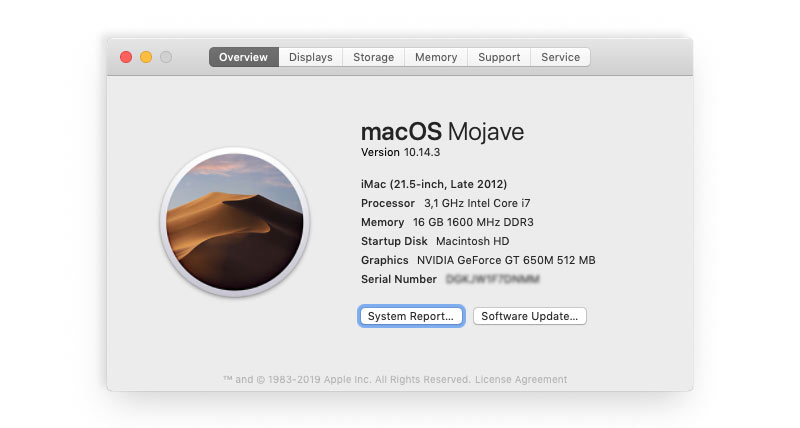macOS Mojave güncellemesini kapatma

iOS için Microsoft Edge artık web sitelerini anında Türkçe’ye çevirebiliyor
5 Mart 2019Eğer eski model bir Mac kullanıyorsanız performans sorunları yaşatabileceğini veya kullanmış olduğunuz bazı programların yeni işletim sistemi ile uyumsuz olacağını düşünerek en son çıkan işletim sistemine güncellemeyi yapmak istemeyebilirsiniz.
Ancak Apple, yeni işletim sistemine geçiş yapmanız için sizi sürekli uyaracaktır. Bu uyarı ekranından kurtulmak için yapacağınız işlemler çok basit.
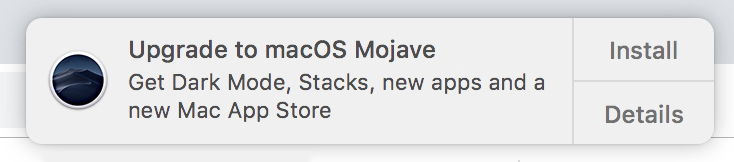
Bu yapacağınız işlemler geri alınabileceği gibi, sadece majör sistem geçişlerini engelleyecektir. Yani bir başka deyişle, kullandığınız işletim sistemine ait güncellemeleri (güvenlik ve diğer iyileştirmeler) AppStore üzerinden almaya devam edebilirsiniz.
İşlem adımları:
- Finder penceresindeki Go menüsünü açarak “Go To Folder” öğesini seçin
- Aşağıdaki klasör yolunu yazarak Go butonuna tıklayın
/Library/Bundles/
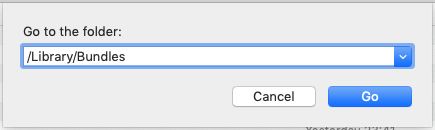
- OSXNotification.bundle dosyasını bulup klavyedeki Command tuşuna basılı tutarak Masaüstü veya Dokümanlar klasörüne taşıyın. Böylece dosyayı silmek yerine daha sonra işlemi geri çevirmek için yedeklemiş olduk.
- Dosyayı taşımak istediğinizde sistem sizden yönetici parolanızı isteyecektir. Bilgisayarınız açarken kullandığınız parolanızı girin.
- Terminal uygulamasını açın. Terminal uygulamasına Applications klasörü içerisindeki Utilities klasörünün altından ulaşabilirsiniz. Ya da klavyeden CMD + SPACE BAR tuşlarına basarak açılan Spotlight penceresine Terminal yazarak sonuçlarda gösterilen Terminal uygulamasını çalıştırabilirsiniz.
- Terminal peneceresi açıldıktan sonra aşağıdaki komutu eksiksiz bir şekilde yazın ve enter tuşuna basın:
softwareupdate --ignore macOSInstallerNotification_GM
- Terminal uygulamasını kapatın.
Bu işlemlerden sonra macOS’un o sıkıcı güncelleme hatırlatma penceresinden kurtulmuş olacaksınız.
Tüm işlemleri Terminal uygulaması ile yapmak isterseniz ise aşağıdaki komut satırını Terminal penceresine yapıştırabilirsiniz:
sudo mv /Library/Bundles/OSXNotification.bundle ~/Documents/ && softwareupdate --ignore macOSInstallerNotification_GM
Enter tuşuna bastıktan sonra sistem size parolanızı soracak ve OSXNotification.bundle dosyasını Dokümanlar klasörüne taşıdıktan sonra güncelleme uyarı penceresini bir daha göstermeyecektir.
İşlemi geri alma
Yaptığınız bu değişiklikleri geri almak için aşağıdaki kodu Terminal ekranına yapıştırıp enter tuşuna basmanız yeterli.
sudo mv ~/Documents/OSXNotification.bundle /Library/Bundles/ && softwareupdate --reset-ignored
İşlemleri tamamladıktan sonra bilgisayarınızı kapatıp açmayı unutmayın.